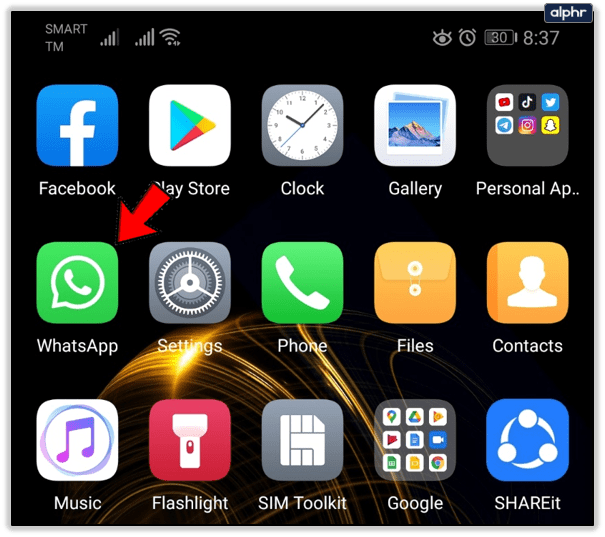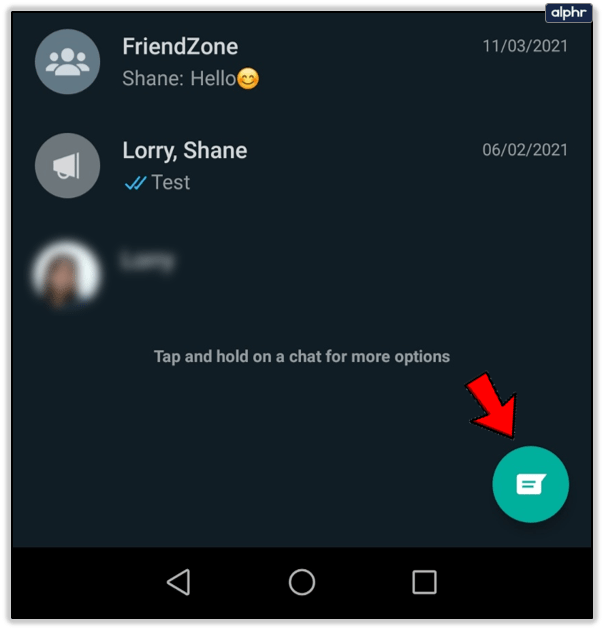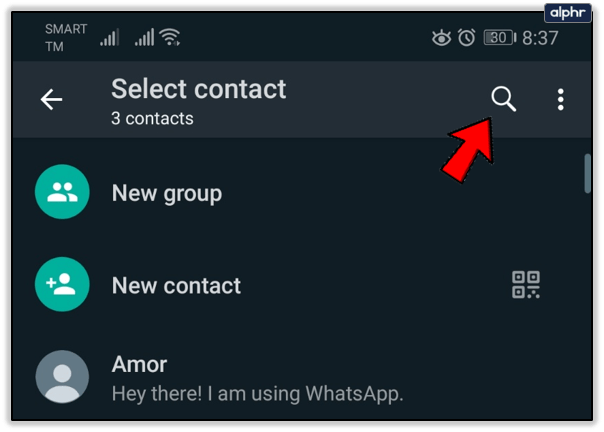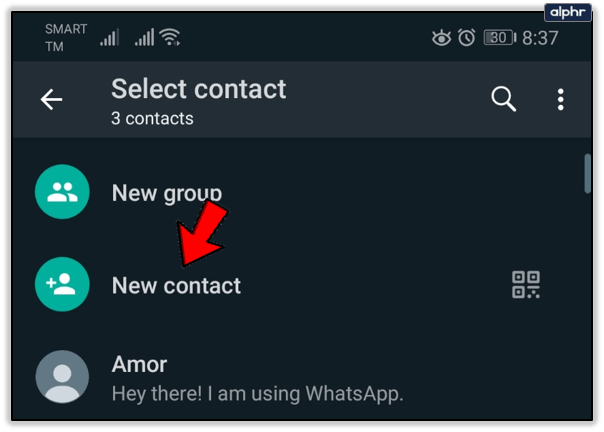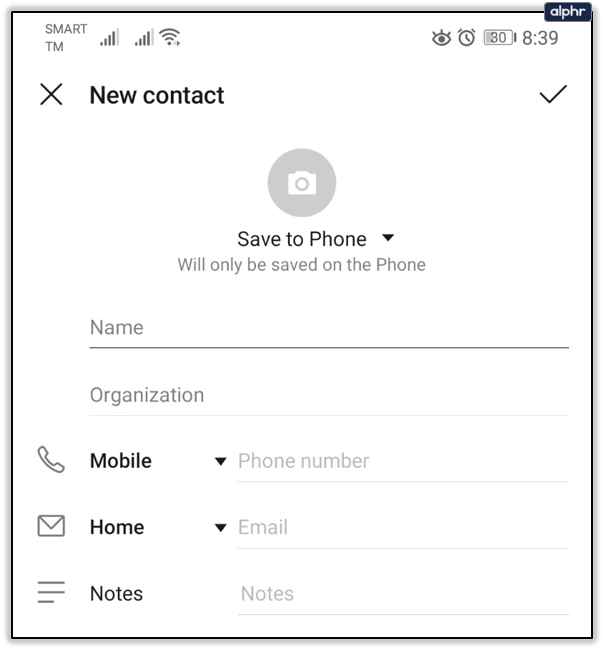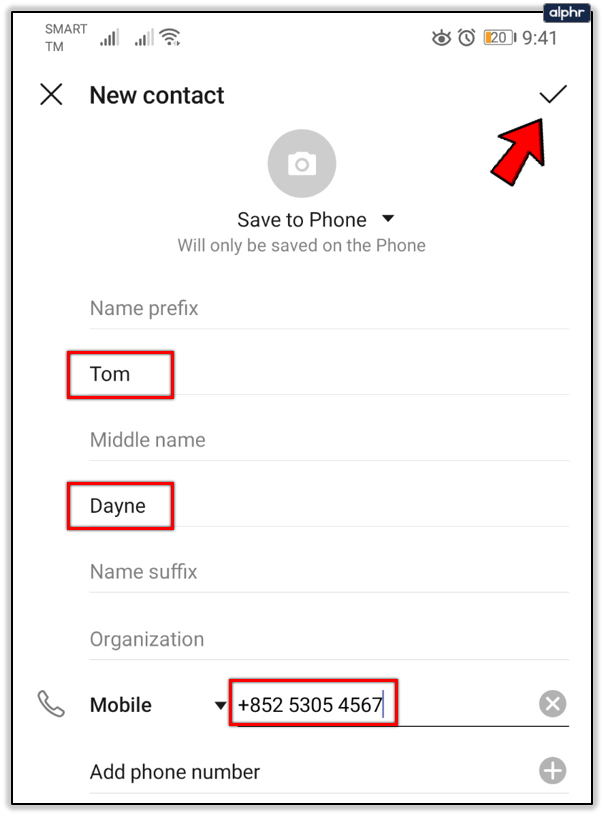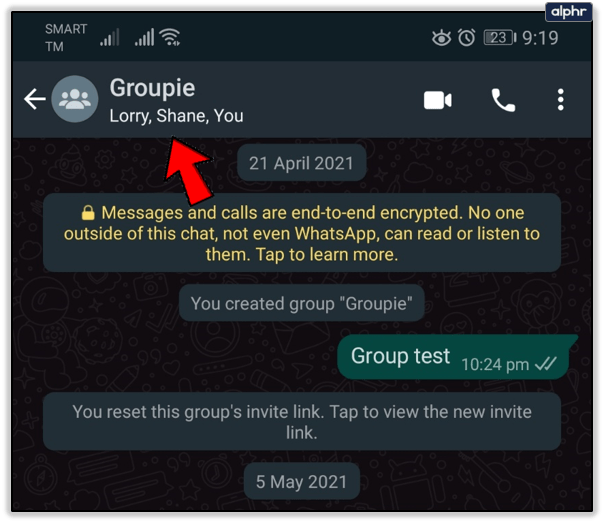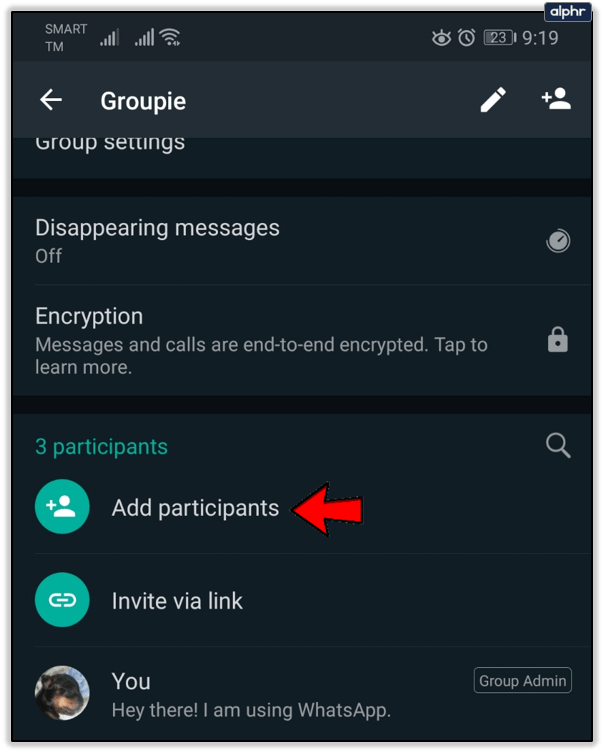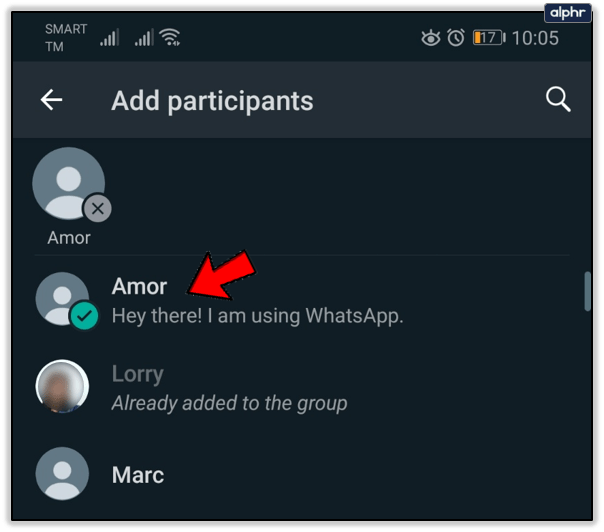Comment ajouter un contact international à un chat ou un groupe WhatsApp
Si vous souhaitez rester en contact avec vos amis d'autres pays ou si vous avez des clients internationaux, WhatsApp est une excellente option pour vous. C'est une application très moderne et intuitive qui vous permet de discuter et de passer des appels et des appels vidéo avec des personnes du monde entier.

De nombreuses personnes utilisent les groupes WhatsApp pour envoyer des photos à leurs amis ou parler de projets en cours avec les membres de leur équipe. La bonne nouvelle est que WhatsApp est gratuit et que vous pouvez même passer des appels à l'étranger sans payer un centime. Si vous vous demandez comment ajouter un contact international à un chat ou à un groupe WhatsApp, continuez à lire.
Avant que tu commences
Si vous souhaitez utiliser WhatsApp pour les appels ou les chats internationaux, gardez à l'esprit que vous devez avoir le numéro de téléphone de votre ami. Vous devez l'enregistrer au format suivant : tapez le signe + puis le code du pays. Vous pouvez trouver des codes de pays sur Internet ou les demander à votre ami.
Si vous souhaitez parler à quelqu'un mais que vous n'avez pas de numéro de téléphone, il existe d'autres applications que vous pouvez utiliser. Par exemple, vous pouvez utiliser Telegram, une application très similaire à WhatsApp, mais elle ne nécessite pas de numéro de téléphone pour créer un compte. Vous n'avez qu'à connaître leur nom d'utilisateur pour les trouver et discuter avec eux.
Comment ajouter un contact international à un chat WhatsApp ?
Nous vous expliquerons tout ce que vous devez savoir si vous souhaitez ajouter un nouveau contact international pour pouvoir discuter et parler avec eux gratuitement. Suivez simplement notre guide étape par étape :
- Ouvrez l'application sur votre téléphone.
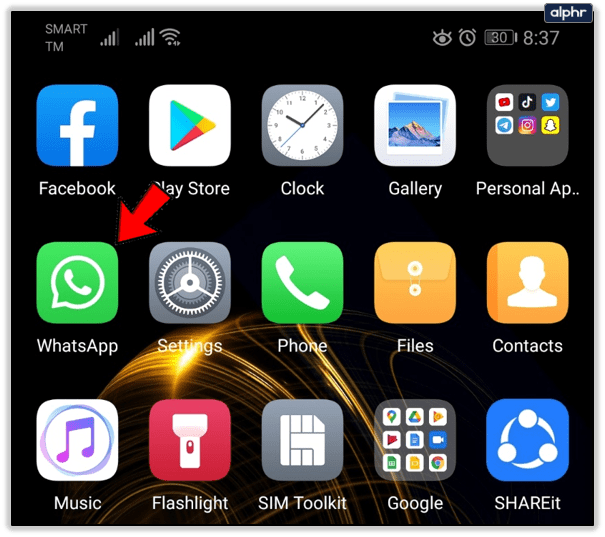
- Dans le coin inférieur droit, vous verrez une petite image qui représente une nouvelle icône de chat. Appuyez dessus.
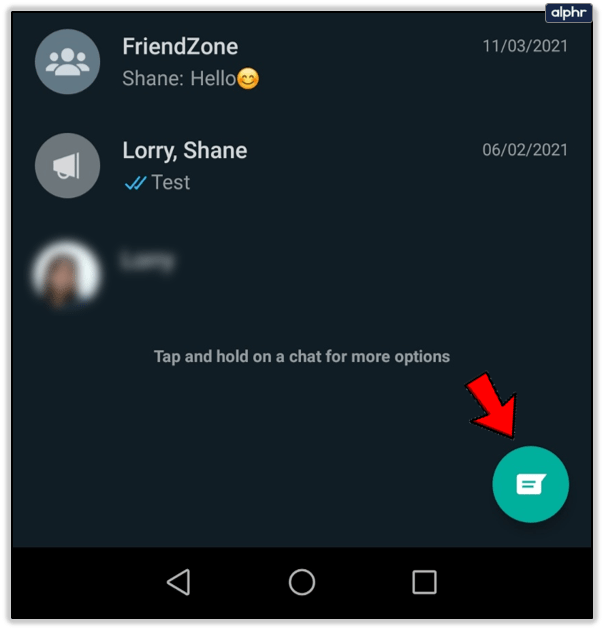
- Lorsque vous y entrez, vous pouvez choisir de discuter avec quelqu'un qui est déjà sur votre liste de contacts ou d'ajouter un nouveau contact. Si vous avez déjà enregistré le numéro de votre ami international, vous devez taper la première lettre de son nom dans la barre de recherche et son numéro devrait apparaître.
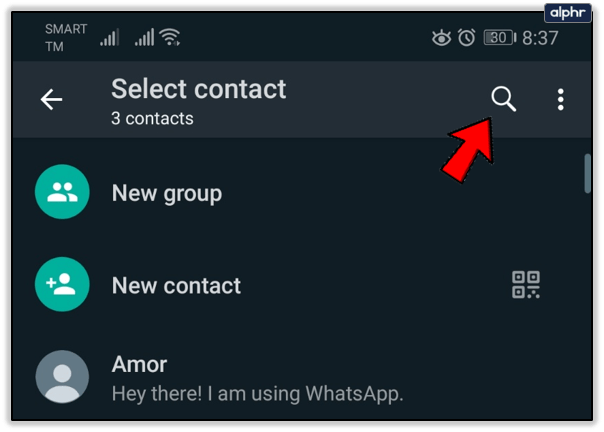
- Si vous n'avez toujours pas enregistré leur numéro, vous pouvez le faire via WhatsApp. Appuyez sur Nouveau contact.
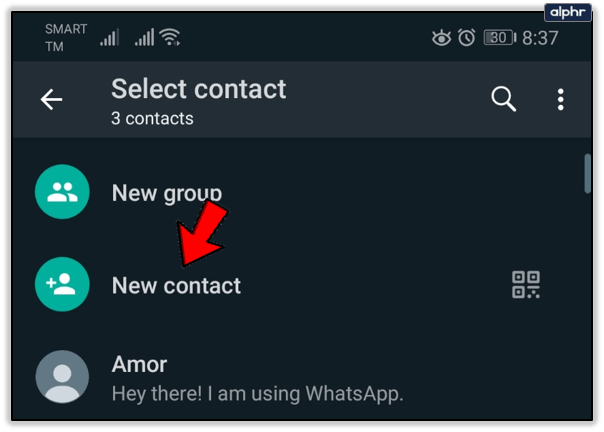
- Vous devez maintenant saisir le nom de votre contact et son numéro de téléphone.
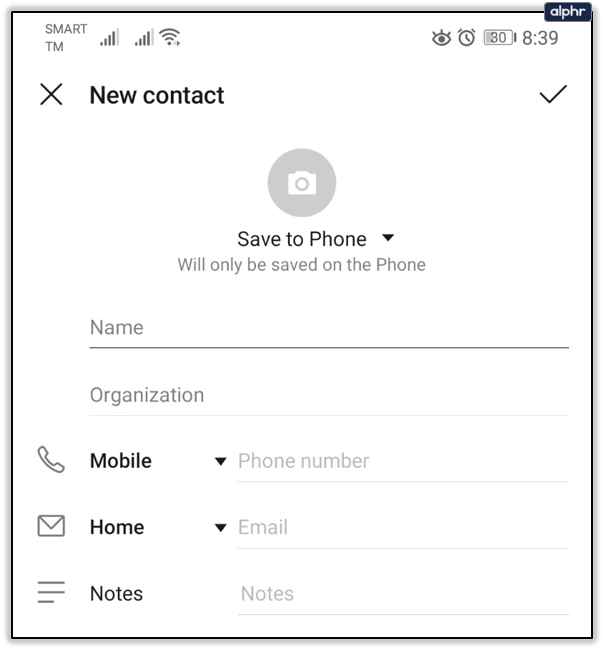
- Lorsque vous entrez les informations nécessaires, appuyez sur le bouton Enregistrer ou sur l'icône de vérification. Vous le verrez dans le coin supérieur droit.
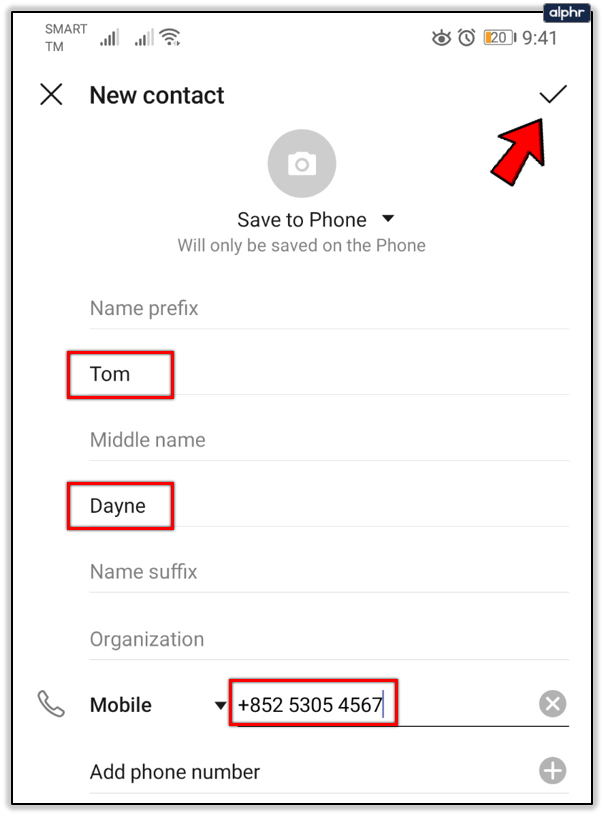
C'est ça! Vous avez ajouté un nouveau contact international à un chat WhatsApp et vous pouvez commencer à parler avec lui maintenant.
Coordonnées internationales
Lorsque vous avez ajouté leur nom et leur numéro de téléphone, vous pouvez voir le signe Ajouter plus de champs ci-dessous. Appuyez dessus pour découvrir d'autres fonctionnalités. WhatsApp vous permet d'écrire son adresse, son e-mail et même le nom de son entreprise. C'est génial, surtout si vous devez parler à divers clients internationaux tous les jours et que vous ne voulez pas vous perdre.

Si vous appuyez sur le signe Ajouter un autre champ, vous pourrez ajouter encore plus d'informations. Vous pouvez écrire son deuxième prénom, son surnom, son titre de poste, son anniversaire ou son profil sur les réseaux sociaux.
Il y a aussi un champ où vous pouvez écrire la prononciation de leur nom (nom phonétique), ce qui est très utile lorsque vous parlez à des personnes d'autres pays dont les noms sont difficiles à lire. C'est toujours agréable de savoir prononcer correctement le nom de quelqu'un, et il l'appréciera sûrement.

Comment ajouter un contact international à un groupe WhatsApp ?
Si vous souhaitez ajouter un contact international à un groupe nouveau ou existant, c'est aussi facile à faire. Nous allons vous montrer comment.
Gardez à l'esprit que seul l'administrateur du groupe peut ajouter de nouveaux contacts au groupe WhatsApp. Si vous n'en êtes pas un, demandez à la personne en charge de le faire, ou vous pouvez également lui demander de vous accorder le statut d'administrateur. Les groupes WhatsApp peuvent avoir plusieurs administrateurs et ils ont les mêmes autorisations.
Il existe deux façons d'ajouter un contact international à un groupe WhatsApp. Si vous souhaitez utiliser le premier moyen que nous allons expliquer, gardez à l'esprit que vous devez d'abord ajouter cette personne à votre liste de contacts. Et puis vous pouvez les ajouter au groupe WhatsApp.
- Entrez dans le groupe WhatsApp et cliquez sur le nom du groupe pour passer à la section Informations sur le groupe.
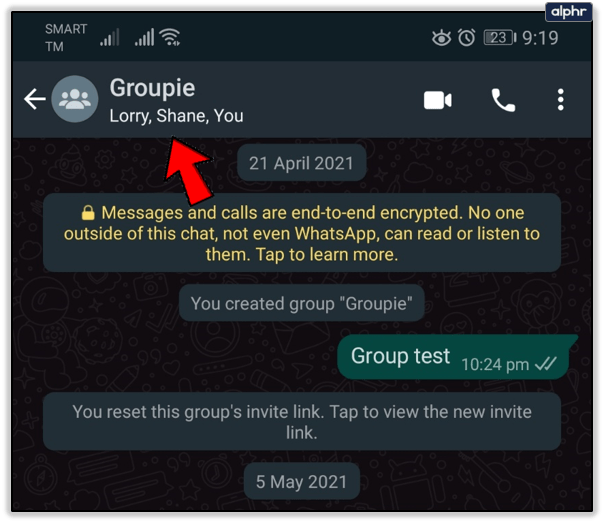
- Faites défiler vers le bas jusqu'à ce que vous voyiez la liste des participants. En haut de la liste, vous verrez le bouton Ajouter des participants.
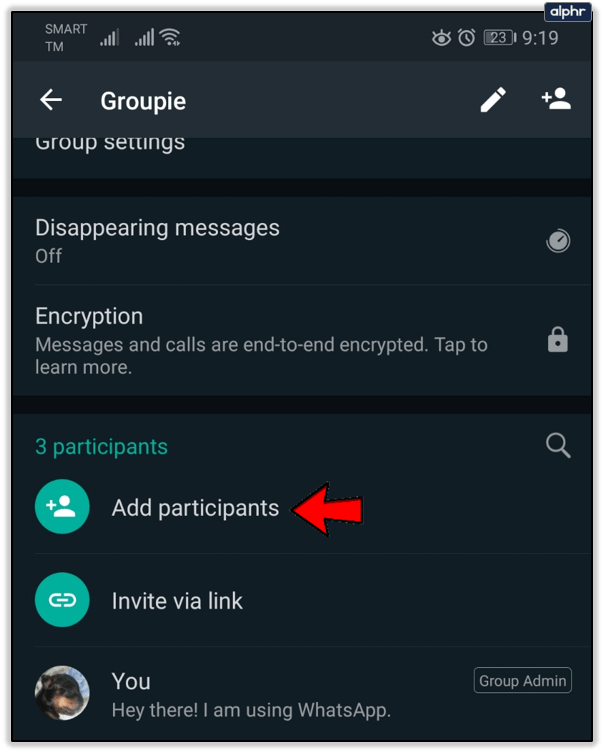
- Appuyez sur Ajouter des participants et vous verrez la liste de vos contacts. Cliquez sur le nom ou la photo de l'utilisateur que vous souhaitez ajouter.
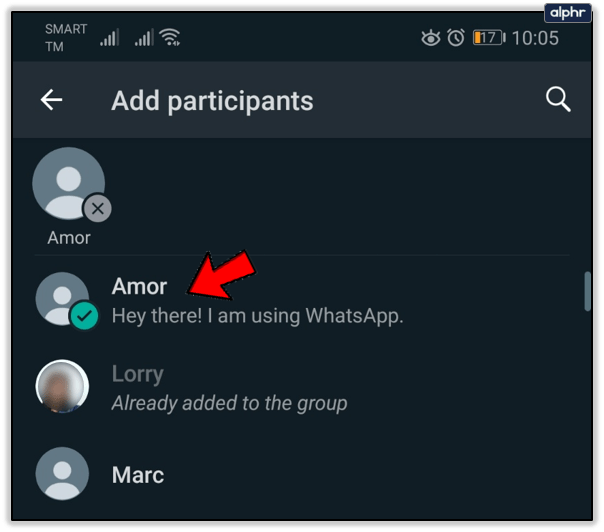
C'est ça! Ils devraient devenir membre de votre groupe.
Inviter via un lien
Il est désormais possible d'inviter de nouveaux participants via un lien. Vous devez appuyer sur cette option et vous pourrez envoyer le lien d'invitation par SMS ou par d'autres applications populaires telles que Facebook Messenger ou Viber. C'est peut-être le moyen le plus rapide d'ajouter un nouveau participant, mais WhatsApp vous avertit que vous ne devez envoyer le lien qu'aux personnes en qui vous avez confiance.

Créez votre réseau mondial sur WhatsApp
Comme vous pouvez le voir, il existe différentes manières d'ajouter des contacts internationaux à un groupe WhatsApp. Le plus important est qu'il n'est pas difficile de les ajouter, et vous pouvez rester en contact avec des gens du monde entier sans quitter WhatsApp. Utilisez-vous généralement WhatsApp pour le travail ou pour parler avec vos amis ?
WhatsApp améliore et développe en permanence de nouvelles fonctionnalités. Si vous connaissez d'autres fonctionnalités utiles, n'hésitez pas à les partager avec d'autres utilisateurs dans la section commentaires ci-dessous.